Una tarea que tenía pendiente desde hace tiempo Apple con iOS era mejorar Mensajes, la mensajería nativa del iPhone y el iPad esta a años luz de los Telegram, WhatsApp, Facebook Messenger o LINE, con iOS 10 no es que los supere pero se ha puesto a la par en algunos aspectos.
Uno de los detalles que han llegado con IOS 10 es la posibilidad de utilizar Stickers en la aplicación Mensajes, uno de las prestaciones mas populares en cualquier aplicación de mensajería instantánea.
Como descargar Stickers en nuestro iPad o iPhone
Puedes hacerlo de dos formas:
Método A
- Acude al icono de la App Store en la pantalla de tu iPad o iPhone
- Ahora mismo hay una sección que se llama «Di hola a los sticker», si no la ves pon directamente Stickers en el buscador y te parecerá un buen listado, hay todo tipo de temáticas, gratuitas y de pago.
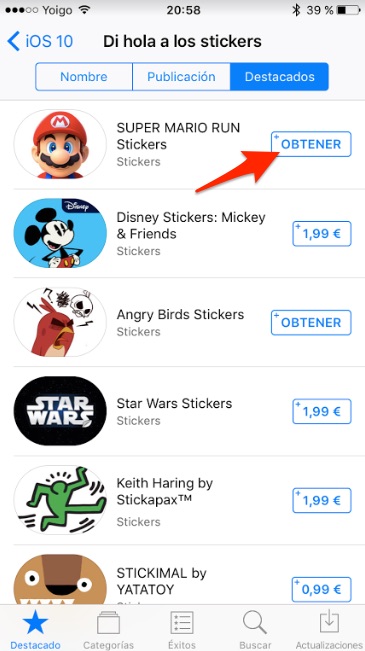
- Selecciona la colección de Stickers que quieres descargar en tu iPhone o iPad, para el tutorial voy a seleccionar la de Super Mario Run.
Como has podido ver es el mismo proceso que cualquier aplicación
Método B
- Abre la aplicación mensajes.
- Hay un icono de una flecha a la izquierda del globo donde escribes, pulsa sobre él
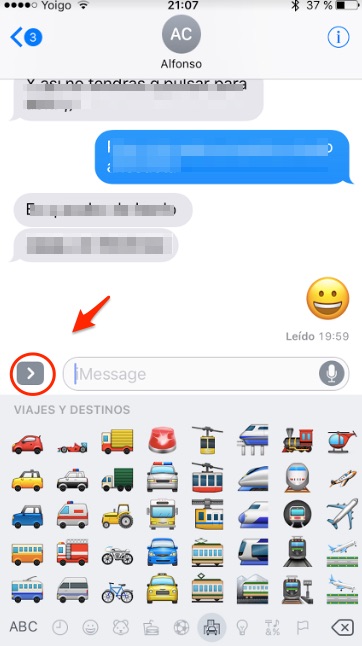
- Ahora se desplegará una ventana en la parte inferior, pulsa sobre la A , la misma del icono de la App Store
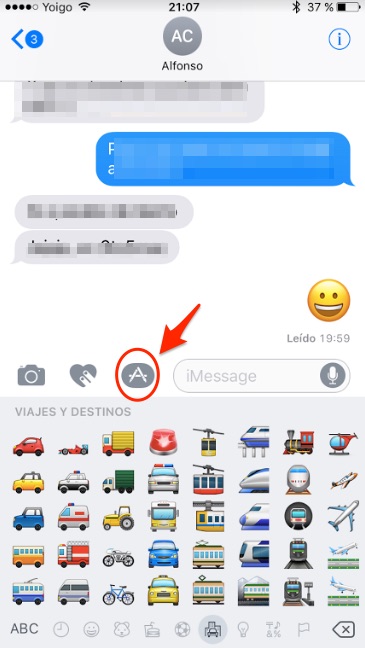
- Allí tan solo tienes que seleccionar el icono + que da acceso a la App Store de Stickers
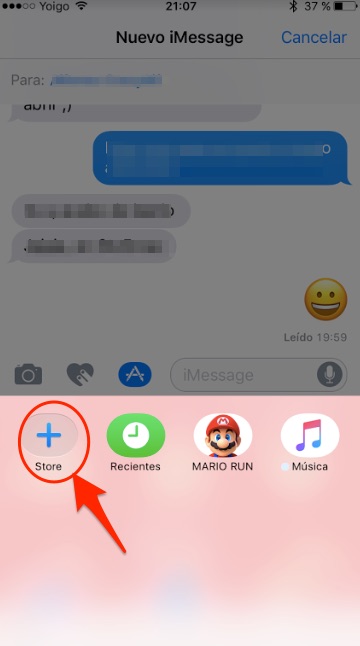
Para las siguientes descargas de Stickers tienes que acudir al final de la pantalla y pulsar sobre el icono de curro puntos que hay en la parte inferior derecha.
Quizás la segunda forma sea mas cómoda, al realizar toda la operación desde la misma aplicación Mensajes
Como enviar Stickers con Mensajes
- Una vez descargados los Stickers en tu iPad o iPhone, acude al icono de la flecha que mencionaba antes y aparecerán los Stickers descargados en la parte inferior
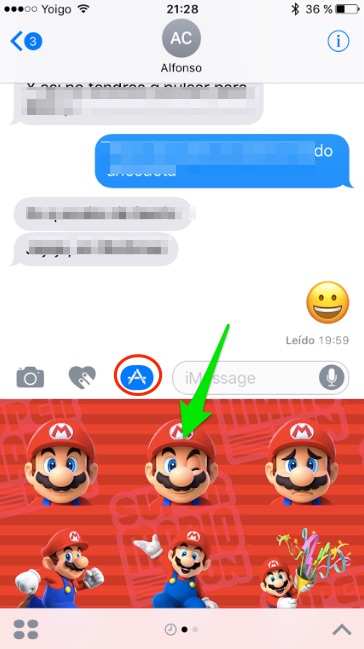
- Pulsa sobre el icono que quieres enviar y si añade un comentario en él si asi lo deseas, después da ala flecha de enviar.
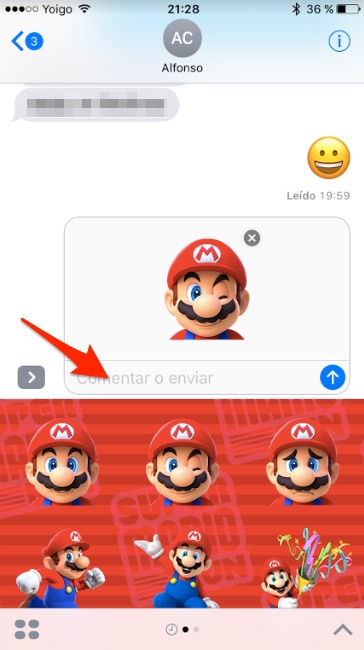
- Desplazase a la izquierda o derecha para seleccionar una colección de Sticker u otra.
Pues nada a descargar Stickers en tu iPad o iPhone, como pasa en las aplicaciones las hay para todos los gustos y calidades.


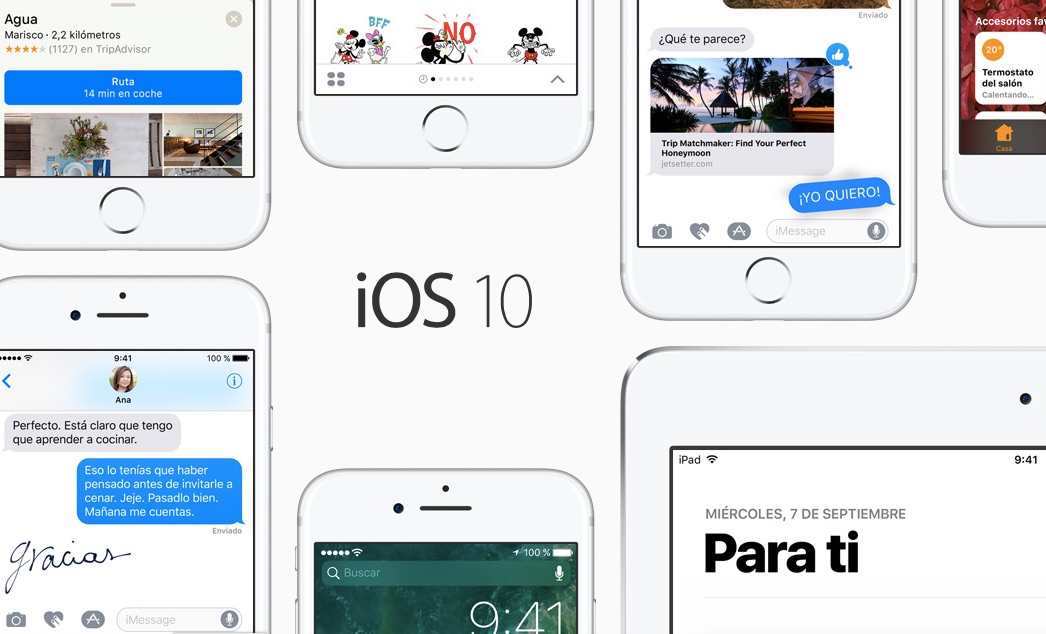
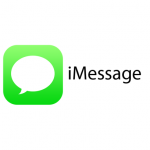





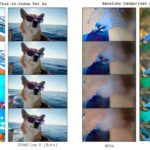








Esto es ¡genial! No he leído algo como esto desde hace mucho . Maravilloso encontrar a alguien con algunas ideas propias sobre este tema. Esta web es algo que se necesita en la red , alguien con un poco de originalidad. Un trabajo útil para traer algo nuevo a la red. Gracias de todos lo que te leemos.